前言:
目前arm系统越来越常见,对镜像的多架构需求也越来越大。对于同一个镜像,最简单的办法就是在amd64或arm机器上build后通过不同的tag进行区分,比如 nginx:v1-amd64 、 nginx:v1-arm64 ,但这种方式比较丑陋,而且没有对应架构的机器用来构建怎么办?
目前最新的办法就是使用buildx来进行构建,不过这个特性目前默认是没启用的,需要在docker的配置文件中添加 "experimental": true 后重启docker服务生效。
首先执行下面的命令让amd64的机器也可以构建arm的镜像:
docker run --rm --privileged tonistiigi/binfmt:latest --install all
然后创建一个新的build实例:
docker buildx create --use --name=mybuilder-cn --driver docker-container --driver-opt image=dockerpracticesig/buildkit:master
这样准备工作就全都做好了。
接下来以一个kubebuilder命令创建的operator项目默认的dockerfile为例:
# build the manager binary
from --platform=$targetplatform golang:1.16 as builder
arg targetos targetarch
workdir /workspace
# copy the go modules manifests
copy go.mod go.mod
copy go.sum go.sum
# cache deps before building and copying source so that we don't need to re-download as much
# and so that source changes don't invalidate our downloaded layer
run go mod download
# copy the go source
copy main.go main.go
copy api/ api/
copy controllers/ controllers/
# build
run cgo_enabled=0 goos=${targetos} goarch=${targetarch} go build -a -o manager main.go
# use distroless as minimal base image to package the manager binary
# refer to https://github.com/googlecontainertools/distroless for more details
from --platform=$targetplatform gcr.io/distroless/static:nonroot
workdir /
copy --from=builder /workspace/manager .
user 65532:65532
entrypoint ["/manager"]修改点有2个:
--platform=$targetplatform
goos=${targetos} goarch=${targetarch}这些target开头的变量可以在参考链接2里看到全部含义。
接下来使用这个文件进行构建:
docker buildx build -t hello/namespace/name:v1 -f dockerfile . --platform linux/amd64,linux/arm64 --push
注意这里的 buildx 、 --platform 参数后面跟随需要构建的版本、以及 --push ,buildx构建的多架构镜像要么使用这个参数push到镜像仓库,要么使用 --load 加载到本地,不可省略。
构建完成后就会生成相应的多架构镜像了,可以使用 docker manifest inspect 来进行验证,比如:
docker manifest inspect hello/namespace/name:v1
{
"schemaversion": 2,
"mediatype": "application/vnd.docker.distribution.manifest.list.v2+json",
"manifests": [
{
"mediatype": "application/vnd.docker.distribution.manifest.v2+json",
"size": 1367,
"digest": "sha256:a7b99854e13939e3beaf21c1da8b4654022018eda9f438155b18ae16eeff49a5",
"platform": {
"architecture": "amd64",
"os": "linux"
}
},
{
"mediatype": "application/vnd.docker.distribution.manifest.v2+json",
"size": 2169,
"digest": "sha256:844885928813685ffa8c5ea4c6e9e7a09d95ac79e417afae0be7b73086762cfd",
"platform": {
"architecture": "arm64",
"os": "linux"
}
}
]
}可以看出确实是生成了多个架构的镜像,使用时直接在不同架构的机器上pull就会自动下载对应的架构镜像了。或者也可以使用 docker pull --platform arm64|amd64 xxxxx 来指定拉取镜像的架构。
对于某些没有办法使用buildx的场景,我们可以手动build不同架构的镜像,然后再手动创建manifest,比如:
# 指定拉取amd64架构 docker pull --platform amd64 gcr.io/distroless/static:nonroot # 重新打tag docker tag 9ef34 hello/ns/static:nonroot-amd64 # 推送 docker push hello/ns/static:nonroot-amd64 # 指定拉取arm64架构 docker pull --platform arm64 gcr.io/distroless/static:nonroot # 重新打tag docker tag 91714 hello/ns/static:nonroot-arm64 # 推送 docker push hello/ns/static:nonroot-arm64 ## 制作manifest docker manifest create hello/ns/static:nonroot hello/ns/static:nonroot-amd64 hello/ns/static:nonroot-arm64 docker manifest push hello/ns/static:nonroot docker manifest rm hello/ns/static:nonroot
重点是最后3行,push manifest后使用就和第一种方法一样了。
另外如果想进行多架构构建有几个注意点:
yum|apt install
其他 查看镜像仓库里都有哪些镜像:
curl -u "用户名":"密码" -x get http://镜像地址:5000/v2/_catalog?n=2000 | python -m json.tool
查看镜像有哪些tag:
curl -u "用户名":"密码" -x get http://镜像地址:5000/v2/命名空间/镜像名称/tags/list | python -m json.tool
到此这篇关于docker镜像多架构构建介绍的文章就介绍到这了,更多相关docker镜像 内容请搜索代码网以前的文章或继续浏览下面的相关文章希望大家以后多多支持代码网!


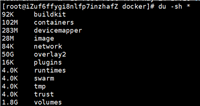
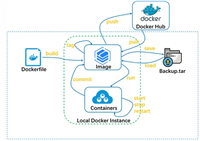
发表评论